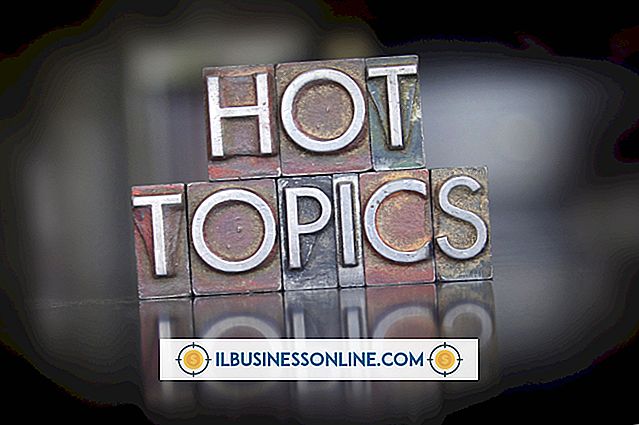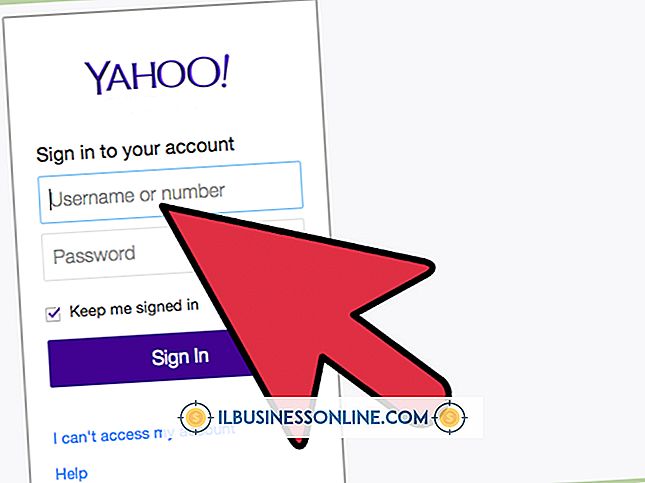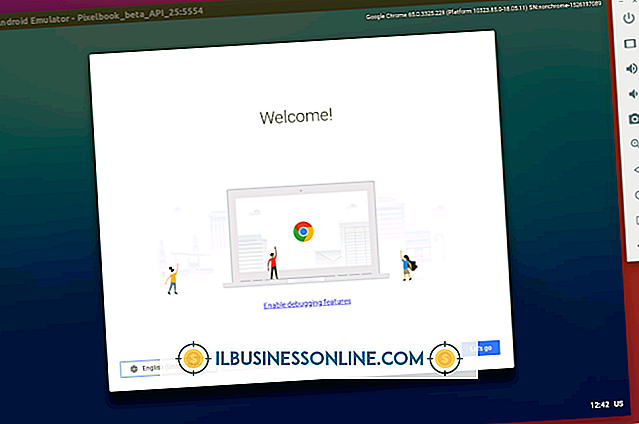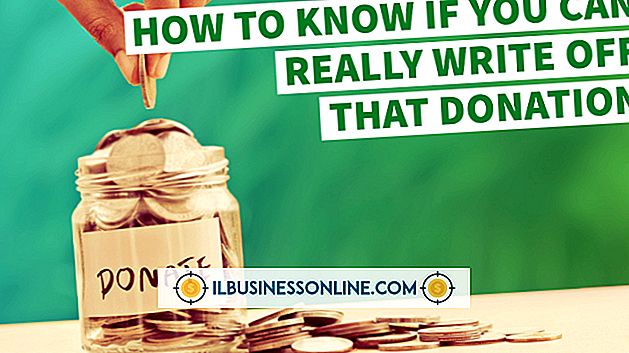Sådan aktiveres Virtual Hardware i BIOS

Moderne AMD- og Intel-processorer gør det muligt at køre virtuelle maskiner i Windows. Virtuelle maskiner giver dig mulighed for at køre alternative operativsystemer til støtte for et bredere udvalg af applikationer til din virksomhed. En virtuel maskine er hovedsagelig en simuleret computer, der låner ressourcer fra din pc til at fungere som en selvstændig enhed, der kan køre alternative versioner af Windows eller endda helt forskellige operativsystemer. Inden du kan bruge virtualisering, skal du dog aktivere support til teknologien i dit system-BIOS.
1.
Luk computeren og genstart den. Så snart computeren genstarter, og startskærmen vises, skal du trykke gentagne gange på "Slet", "F1", "F2" eller anden valgt nøgle for at få vist systemets BIOS-menu.
2.
Tryk på piletasterne for at navigere til "Processor", "Chipset", "Avanceret CPU-konfiguration", "Northbridge" eller en anden lignende BIOS-menuindstilling. Tryk på "Enter" tasten for at åbne undermenuen. Alternativt kan du klikke på det relevante menupunkt, hvis dit system-BIOS understøtter brugen af en mus.
3.
Rul ned til værdien "AMD-V" eller "Intel Virtualization Technology", og tryk derefter på "Enter". Brug piletasten til at vælge indstillingen "Aktiveret", og tryk derefter på "Enter". Alternativt kan du klikke på "Aktiver" for at vælge det og vende tilbage til undermenuen Processor.
4.
Tryk på "F10" -tasten eller klik på "Gem ændringer og afslut" for at gemme virtualiseringsindstillingerne og genstart computeren. Når du har genstartet pc'en, kan du installere virtualiseringssoftware og oprette virtuelle maskiner efter behov.
Tips
- Hvis du ikke kender nøglen, du skal trykke for at få adgang til BIOS'en, skal du kigge efter en besked på startskærmen, der angiver nøglen eller nøglesekvensen, du skal trykke for at starte BIOS-menuen. Alternativt henvises til dokumentationen til dit bundkort eller system.
- Med nogle BIOS-menuer kan du muligvis bruge tasterne "+" eller "-" til at ændre værdierne i stedet for piletasterne.
- Selvom det ikke er nødvendigt, kan undermenuen hjælpe præstationen med virtuelle maskiner, hvis du aktiverer indstillingerne "Intel VT-d" eller "AMD IOMMU" i processoren eller lignende. Nogle server-bundkort tilbyder disse konfigurationsindstillinger, som gør det muligt for virtuelle maskiner at drage fordel af PCI-enhedstildeling adskilt fra den primære computer. Ikke desto mindre tilbyder de fleste arbejdsstations bundkort ikke disse konfigurationsindstillinger.
- Hvis dit system-BIOS ikke har en "Intel Virtualization Technology", "AMD-V" eller lignende virtualisering, understøtter bundkortet ikke teknologien.
- Hvis systemets BIOS har indstillinger for "Intel Virtualization Technology" eller "AMD-V" indstillinger, men de er inaktive eller gråtonede, understøtter processoren ikke virtualiseringsteknologien.